Как создать шаблон страницы в WordPress
Как создать шаблон страницы в WordPress
Иногда возникает необходимость в создании новой страницы сайта с новыми возможностями. Например, для создания сервиса проверки тИЦ и PR сайтов. Возможности стандартных страниц WordPress не безграничны, и исполнение скриптов на них не предусмотрено, поэтому и придумали умные программисты такой ход – создать новый шаблон страницы, который будет «резиновым», то есть – будет иметь возможность для наполнения его любым функционалом.
Создание нового шаблона темы – не Бог весть какая задача, но для тех, кто с этим сталкивается впервые, этот процесс может представлять определенные трудности. Итак, с чего начинать? Все по-порядку – все файла вашей темы лежат в директории wp-content/themes/тема сайта/. Все процедуры можно производить через админ панель и редактор текста, например, тот же Блокнот или Notepad+. Выберите для создания нового шаблона страницы файл page.php – это пример вашей стандартной страницы темы.
В текстовом редакторе создайте новый файл, который и будет новым шаблоном страницы – к примеру, nov.php, и скопируйте в него все содержимое файла темы page.php – это будет скелет новой страницы. Потом мы его сможем наполнить так, как нам захочется.
Стандартный файл страницы содержит в себе обращение к заголовку сайта, подвалу, сайдбару или нескольким (если шаблон темы имеет их несколько), и собственно к содержимому страницы, а также вывод комментариев и другие полезности. Но для того, чтобы организовать новый шаблон, необходимо указать следующий код в самом верху страницы nov.php:
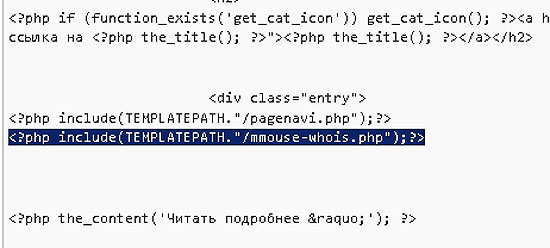
<?php /* Template Name: Tic-ipr */ ?>
Имя необязательно писать с большой буквы. Потом, если вы решите, что некоторые элементы страницы вам не нужны (например — строчки <?php get_sidebar(); ?>, <?php get_header(); ?>, <?php get_footer(); ?>), их можно будет убрать. Но это уже относится к формированию дизайна страницы. Мы же сейчас занимаемся грязной работой. То есть – при помощи строк обращений к тем или иным функциям можно до неузнаваемости изменить основной шаблон страницы.
Но как сделать, чтобы эта страница выполняла те или иные вспомогательные функции, то есть, для нее – основные? Необходимо указать действие, которое эта страница будет выполнять, то есть – перенаправлять функцию на ту страницу шаблона, которая занимается исполнение скрипта. На языке программистов это называется «include». Для нас это будет строка <?php include(TEMPLATEPATH.»/mmouse-whois.php»);?>, где путь TEMPLATEPATH.»/mmouse-whois.php обозначает путь к файлу, который представляет собой сервис whois – проверка имен домена. Можно организовывать любое исполнение скриптов – опросы, счетчики и т.д.
В данном случае на странице nov.php исполняется две функции. То есть, если взять один из примеров – то файл mmouse-whois.php исполняет проверку домена по адресу ресурса, а файл pagenavi.php проверяет занятость домена по IP-адресу клиента. То есть – на странице nov.php исполняется сразу две функции. Но для такой работы вашей новой страницы требуется наличие в директории темы таких файлов, то есть – вам нужно их туда закачать.
По выполнению всех этих задач вернитесь в консоль вашего сайта и создавайте новую страницу так, как и проделывали это раньше. Но теперь у вас появится возможность выбрать не базовый шаблон страницы, а новый, только что созданный. Вот как это будет выглядеть:
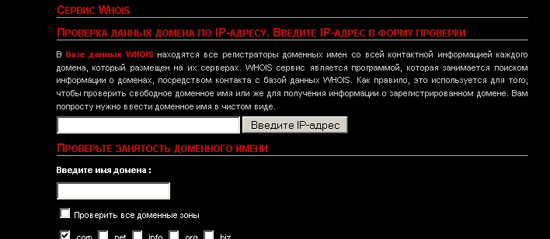 Вот и создан ваш новый шаблон темы. Видоизменять его вы можете, как вам будет угодно – убрать или добавить сайдбар, установить новый файл заголовка темы или преобразовать подвал файла. Но это уже тема для другой статьи.
Вот и создан ваш новый шаблон темы. Видоизменять его вы можете, как вам будет угодно – убрать или добавить сайдбар, установить новый файл заголовка темы или преобразовать подвал файла. Но это уже тема для другой статьи.

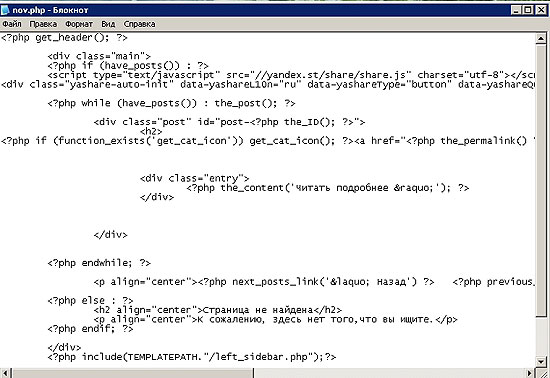
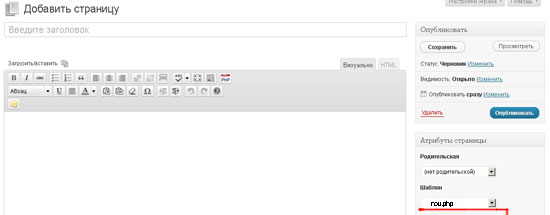
0